Si vous aussi vous aimez savoir le jour de la semaine avec un simple regard ce tutoriel est fait pour vous !
Il nous arrive souvent d'oublier le jour de la semaine et on a l'habitude de cliquer sur l'horloge ou bien utiliser son Smartphone pour avoir l'information.
Ce tutoriel vous guidera pour afficher le jour de la semaine dans la Barre des tâche à côté de l'horloge (zone de notifications) sur Windows 11.
Cette astuce marche aussi sur Windows 10.
Afficher le jour de la semaine à côté de l'horloge sur Windows
1. Afficher le jour de la semaine via ElevenClock
Après la dernière mise à jour de Windows 11 l'horloge n'affiche plus le jour de la semaine et donc on doit utiliser un utilitaire tiers pour afficher le jour de la semaine, c'est gratuit.
Ouvrez ce lien dans un nouvel onglet : https://github.com/marticliment/ElevenClock/releases
Téléchargez le logiciel d'installation ElevenClock.Installer.exe de la dernière version du programme.
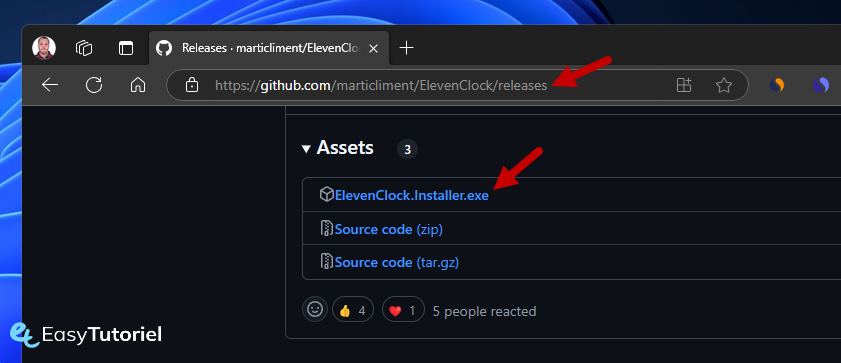
Sélectionnez la langue française puis cliquez sur "OK".
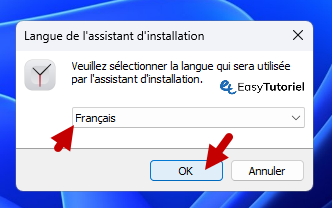
Cliquez sur "Suivant" puis continuez l'installation.
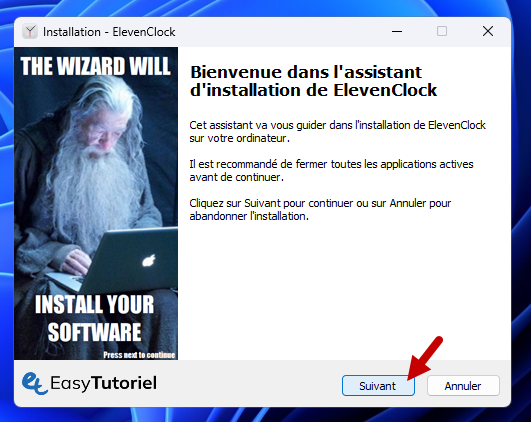
Sélectionnez la langue FR après la fin de l'installation et le lancement de ElevenClock.
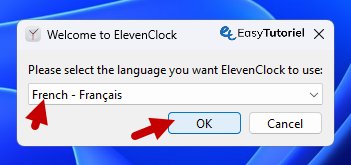
Cliquez sur "Démarrer".
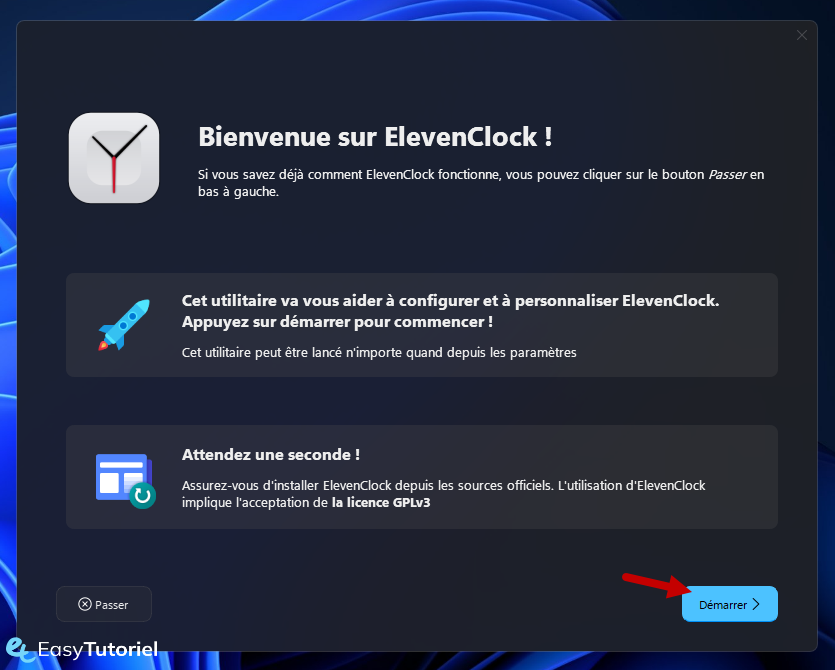
Sélectionnez "Heure internet" puis cliquez sur Suivant.
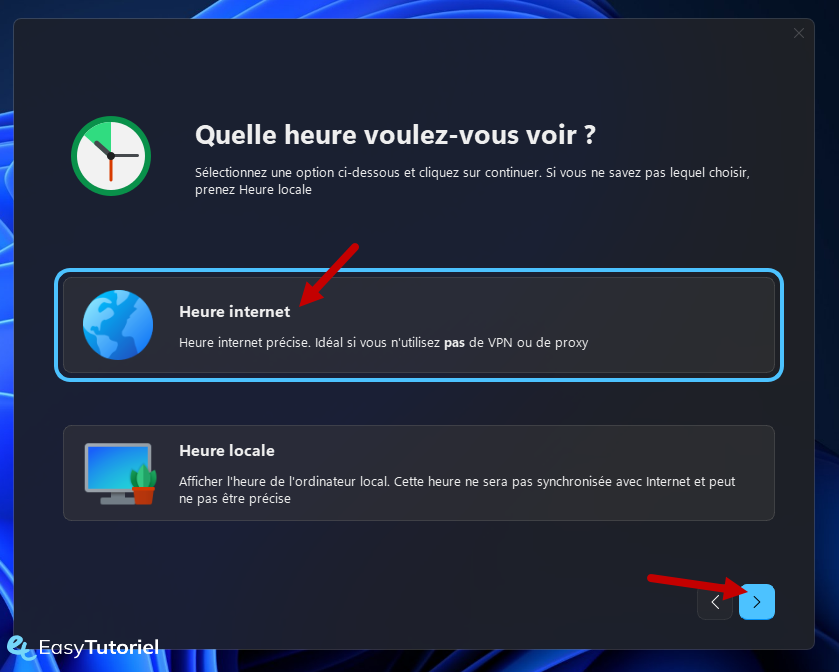
Sélectionnez "Cacher l'horloge (Recommandé)" en plein écran puis cliquez sur Suivant.
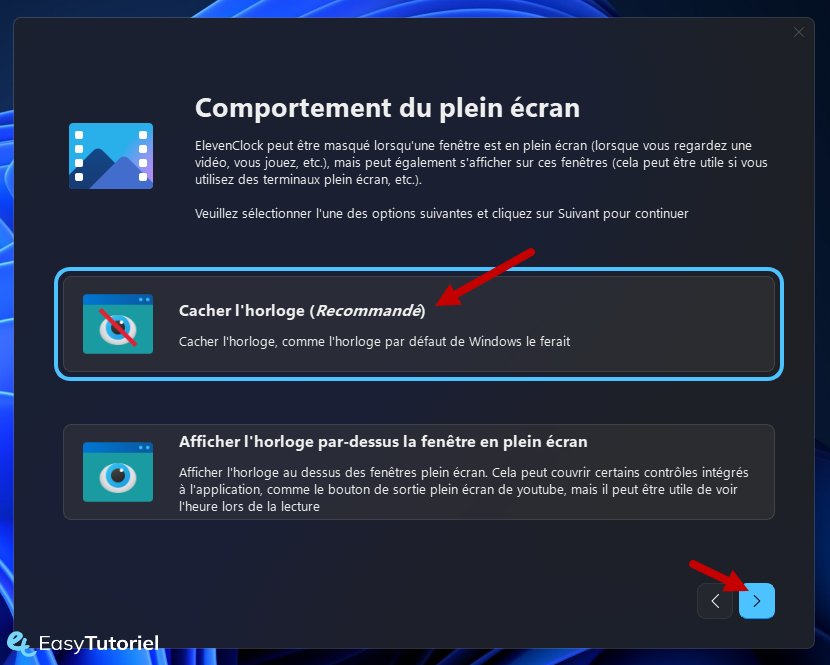
Sélectionnez "Jour de la semaine" (premier choix) puis cliquez sur Suivant.

Sélectionnez un style puis cliquez sur Suivant.
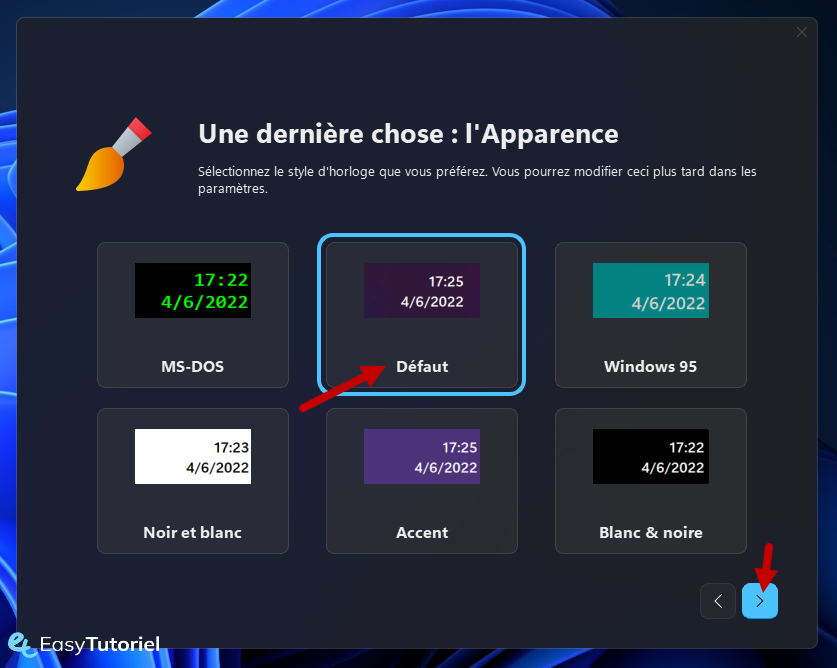
Voici le résultat :
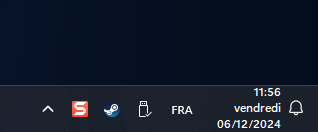
2. L'ancienne méthode pour afficher le jour de la semaine
Ouvrez Exécuter via Windows+R puis mettez la commande suivante ensuite appuyez sur Entrée :
intl.cpl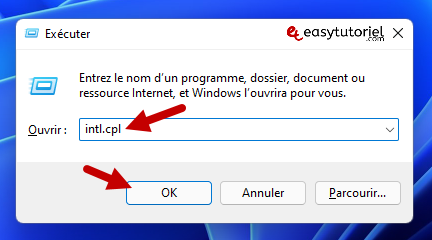
Dans l'onglet "Formats" cliquez sur "Paramètres supplémentaires..."

Ouvrez ensuite l'onglet "Date" puis ajoutez la valeur suivante dans la zone "Date courte :" :
jjj:Cliquez sur "Appliquer" pour voir les résultats dans la Barre des tâches.
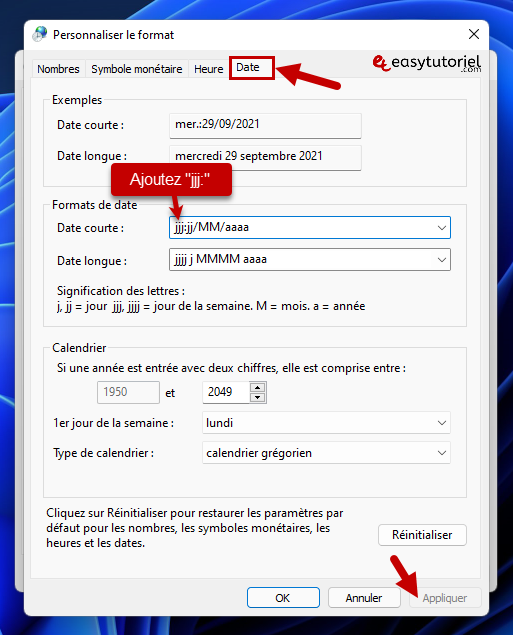
Vous allez voir que le format du jour de la semaine est l'abbréviation du jour, voyons comment afficher le nom complet...
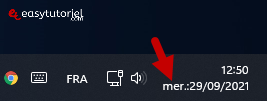
Pour afficher le nom du jour de la semaine complet utilisez ceci :
jjjj:Cliquez sur "OK"
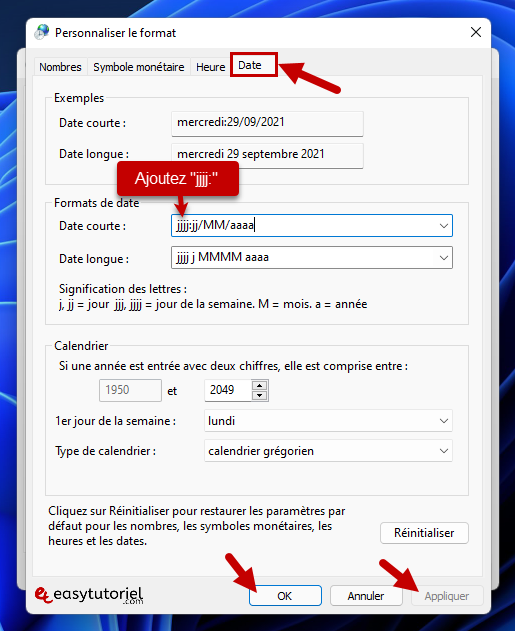
Et voici le jour est affiché en entier dans la barre des tâches !
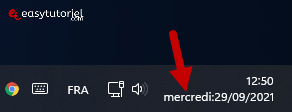
Félicitations ! Vous avez affiché le jour de la semaine sur la Barre des tâches de Windows 11 !
Si vous avez des remarques ou vous voulez me remercier n'hésitez pas à laisser un commentaire, merci 😊
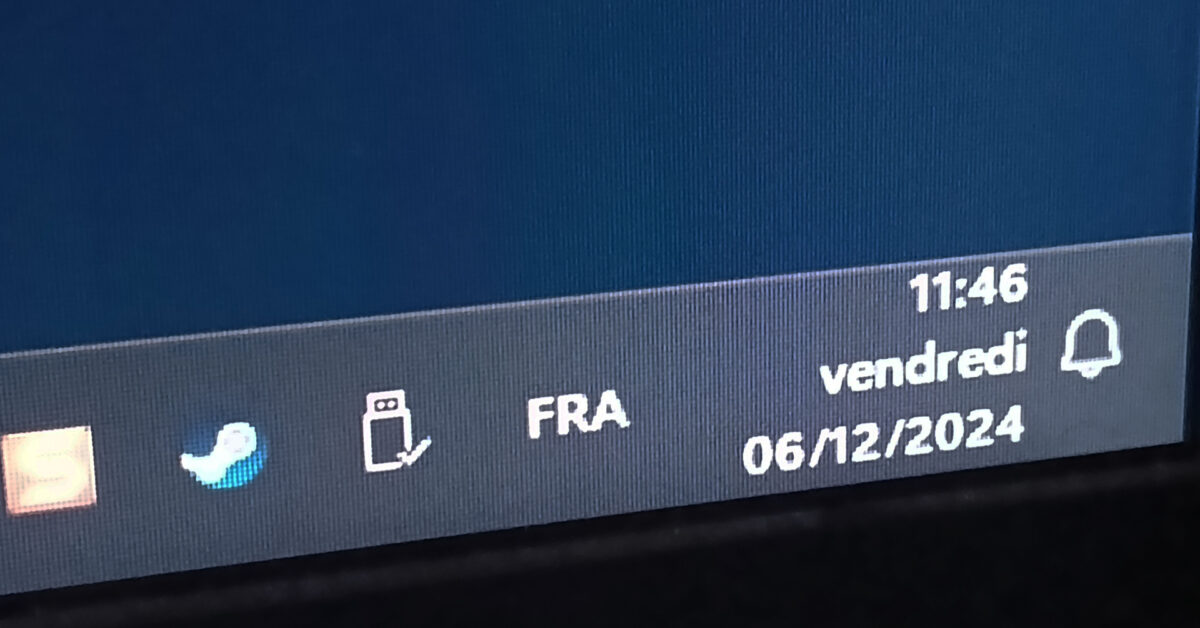



Tuto mis à jour 😎
Oui sur Windows en anglais il faut utiliser d au lieu de j...
Merci pour la remarque 😊
Merci pour le commentaire 😊
Ah, si, ça marche finalement ! 🙌
merci!
BRAVO, merci beaucoup, çà très bien fonctionné.
Çà m'a pris un certain temps pour découvrir que je devais changer les "j" par "d" et les "a" par "y". Pourtant les instructions étaient en français.
Bonne fin de semaine. 😊
Bonjour, trouvé par hasard sur un forum, c'est génial ! je reviendrais ! 😊
Un grand merci. 😉
merciiii vraiment apprécié
Merci. 😊
Bonjour Pierre,
Merci à vous 😊